Voit lisätä taulukon Word for Mac valitsemalla esimuotoillun taulukon tai valitsemalla haluamasi rivien ja sarakkeiden määrän.
Perustaulukon lisäksi voit suunnitella oman taulukon, jos haluat hallita paremmin taulukon sarakkeiden ja rivien muotoa.
Taulukon lisääminen
Voit lisätä taulukon nopeasti valitsemalla Lisää > Taulukko ja siirtämällä kohdistinta ruudukon päällä, kunnes olet korostanut haluamasi määrän sarakkeita ja rivejä.
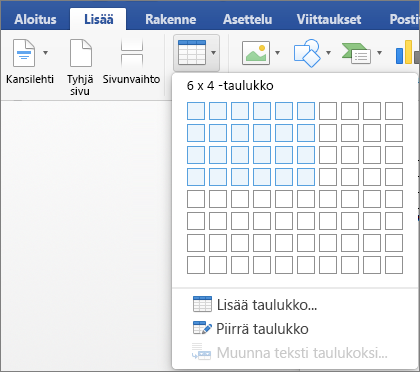
Kun osoitat valintaa, taulukko tulee asiakirjaan näkyviin. Jos haluat tehdä muutoksia, voit lisätä tai poistaa taulukon rivejä tai sarakkeita Word tai PowerPoint for Mac tai yhdistää soluja.
Osoittaessasi taulukkoa näkyviin tulevat Taulukon rakennenäkymä- ja Asettelu-välilehdet.
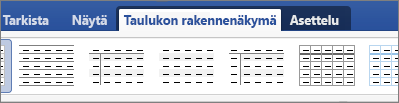
Taulukon rakennenäkymä -välilehdessä voit valita värejä ja taulukkotyylejä sekä lisätä taulukkoon reunat tai poistaa ne.
Kun lisäät suuria taulukoita tai jos haluat hallita sarakkeita tarkemmin, kannattaa käyttää Lisää taulukko -komentoa.
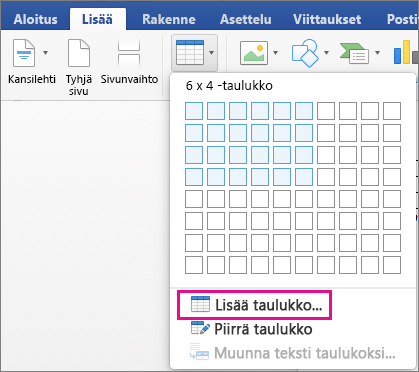
Tällä tavalla voit luoda taulukon, jossa on yli kymmenen saraketta ja kahdeksan riviä, ja määrittää sarakkeen leveyden.
-
Valitse Lisää > Taulukko > Lisää taulukko.
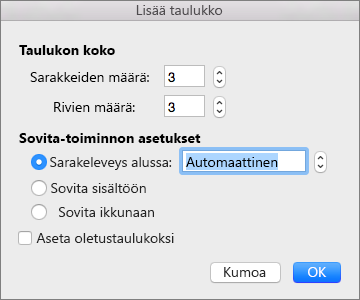
-
Valitse Taulukon koko -kohdassa sarakkeiden ja rivien määrä.
-
Voit määrittää sarakkeen leveyden Sovita-toiminnon asetukset -osiossa kolmella eri tavalla:
-
Sarakeleveys alussa: Jos haluat Wordin määrittävän sarakkeen leveyden, valitse Automaattinen. Voit myös määrittää sarakkeille leveyden itse.
-
Sovita sisältöön: Tämä vaihtoehto luo aluksi kapeita sarakkeita, jotka kasvavat sisällön mukaan.
-
Sovita ikkunaan: Tämä vaihtoehto muuttaa automaattisesti koko taulukon leveyttä siten, että se sopii asiakirjaasi.
-
-
Jos haluat kaikkien luomiesi taulukoiden näyttävän nyt luodulta taulukolta, valitse Aseta oletustaulukoksi.
-
Kun valitset OK, uusi taulukko tulee asiakirjaan näkyviin.
Jos haluat määrittää taulukon sarakkeet ja rivit tarkemmin kuin perusruudukossa tai haluat luoda taulukon muun kuin perusruudukon pohjalta, Piirrä taulukko -työkalulla voit piirtää juuri haluamasi muotoisen taulukon.
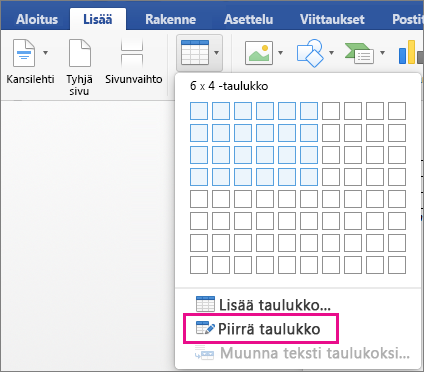
Voit piirtää myös pystyviivoja sekä soluja solujen sisään.
-
Valitse Lisää > Taulukko > Piirrä taulukko. Kohdistin muuttuu kynän muotoiseksi.
-
Piirrä suorakulmio, josta tulee taulukon reuna. Piirrä sitten suorakulmion sisään viivat sarakkeille ja riveille.
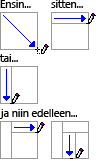
-
Jos haluat poistaa viivan, valitse Asettelu > Pyyhin ja osoita viivaa, jonka haluat poistaa.
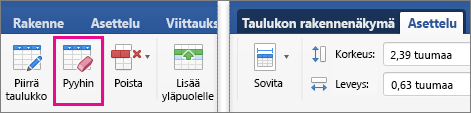
-
Pidä osoitinta taulukon päällä, kunnes taulukon vasemmassa yläkulmassa näkyy

-
Pidä osoitinta


-
Napsauta ja vedä taulukko uuteen sijaintiin.










